Descarga gratuita | Los 5 mejores programas para crear formularios PDF
Última actualización el 15/08/2025 porPedro en Tutoriales de Editor de PDF
Uno de los mayores inconvenientes de los formularios en línea es que no funcionan sin conexión. Ahí es donde los formularios PDF entran en escena. Permite a los usuarios finales completar los datos en el cuadro de texto y guardarlos en un archivo PDF. Una vez guardado, el archivo PDF junto con los datos del formulario se pueden enviar a cualquier persona.
Sin embargo, si necesitas crear un formulario PDF, el lector de PDF estándar no ofrece dicha función. En esta publicación te presentamos varios programas y herramientas en línea con las que podrás crear formularios rápidamente.
Los 5 mejores software para crear formularios de PDF
Asegúrate de comprobar las características antes de hacer tu elección.
1. EaseUS PDF Editor
Compatibilidad: Windows 10/8.1/8/7
Se trata de un potente editor de PDF para Windows el cual permite crear formularios PDF de una manera rápida y fácil. Este creador de formularios puede agregar diferentes controles como "Pulsador", "Casilla de verificación", "Botón de radio", "Cuadro de lista", "Cuadro combinado", "Texto archivado" y más. Toma el "Campo de texto" como ejemplo. Si lo agregas a un PDF y envías el PDF a otras personas, podrán escribir fácilmente el texto en el formulario y luego enviarte el archivo con los datos que solicitastes.
Si recibiste muchos archivos PDF con datos, es mejor fusionarlos en un solo PDF para que puedas administrar los documentos y datos sin mucho esfuerzo. Este software de edición de PDF también te ofrece la herramienta para combinar archivos PDF. Algunas otras herramientas también están disponibles. Puedes comprimir PDF y reducir el tamaño de un archivo PDF para así, ahorrar espacio de almacenamiento en tu PC.
Características Principales:
- Crea formularios interactivos
- Permite visualizar archivos PDF con opciones de lectura flexibles, como rotar, hacer acercamientos y más
- Agrega, elimina y oscurece textos en PDF
- Permite añadir imágenes en las páginas PDF como marca de agua
- Hace que los archivos PDF escaneados sean editables
- Agregar marcadores en PDF para así administrar el archivo fácilmente
Dichas características casi pueden cumplir con tus requisitos en todos los aspectos. Si deseas probar este excelente editor de PDF, puedes hacer clic en el botón de abajo para descargarlo.
Ahora echemos un vistazo a los pasos detallados para que sepas cómo puedes agregar formularios a un PDF.
Cómo crear formularios PDF con EaseUS PDF Editor:
1. Crear un archivo PDF en blanco
Paso 1. Abre el creador de PDF gratuito, EaseUS PDF Editor y haz clic en "Crear" en la barra de herramientas superior, luego haz clic en "Página en blanco...".
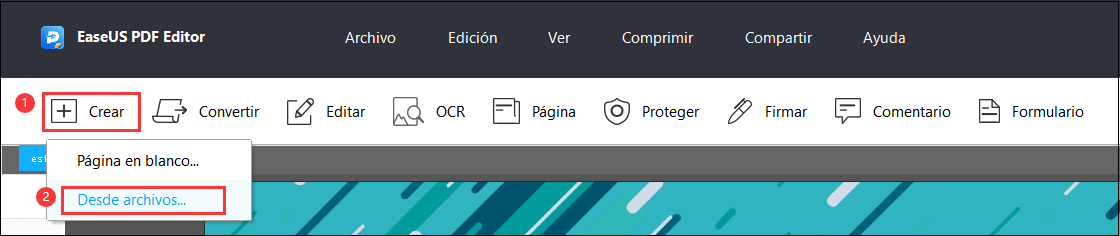
Paso 2. Ajusta la configuración de la página PDF según tus necesidades, como el tamaño de la página, la anchura, la altura, etc. Una vez hecho esto, haz clic en la opción "OK".
Paso 3. Escribe lo que quieras en el documento PDF en blanco. Cuando estás contento con el archivo, puedes hacer clic en "Archivo" > "Guardar" para reservar tu archivo PDF.
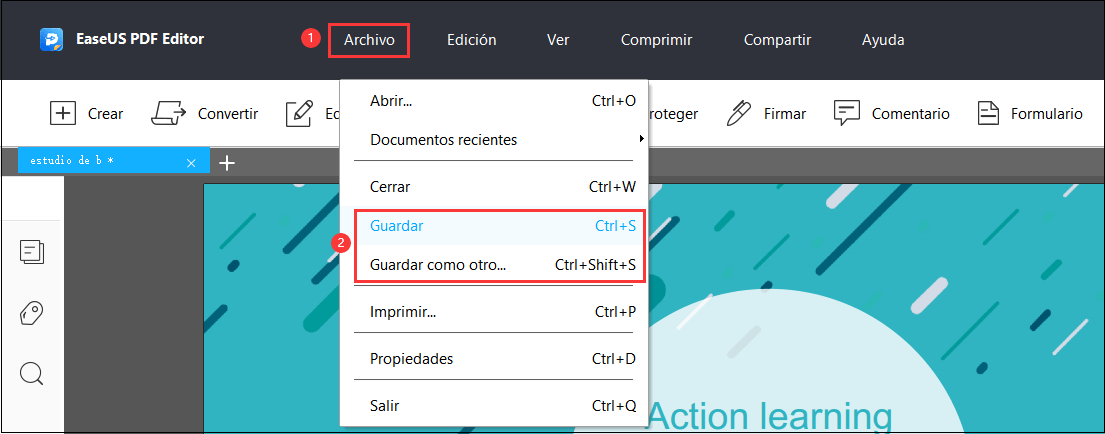
2. Crear PDF con imágenes o documentos
Otra forma de hacer un PDF es convertir tus documentos existentes, incluyendo imágenes y archivos. Aquí puedes aprender a hacer un PDF a partir de imágenes y documentos en tres sencillos pasos.
Paso 1. Abre este creador de PDF, y haz clic en "Crear" > "Desde archivo...". Selecciona el archivo que quieres convertir en un documento PDF. Aquí puedes importar Microsoft Word, Excel e imágenes.
Paso 2. Selecciona el archivo y haz clic en la opción "Abrir", entonces la conversión comienza inmediatamente. Una vez hecho esto, puedes hacer clic en "Archivo" > "Guardar" para almacenar tu documento PDF en tu ordenador.
2. Adobe Acrobat DC
Compatibilidad: Windows/Mac/en línea
Adobe Acrobat es uno de los editores y lectores de PDF más populares. Ofrece herramientas de creación de formularios que se pueden hacer escaneando un documento o convirtiendo desde otros documentos como Word, Excel, etc.
También ofrece campos de firma que son uno de los campos más populares en un archivo PDF. Ofrece todo tipo de objetos que te ayudarán a crear formularios rellenables. Todos los datos rellenados se guardan automáticamente en el propio formulario, los cuales podrás exportar más tarde.
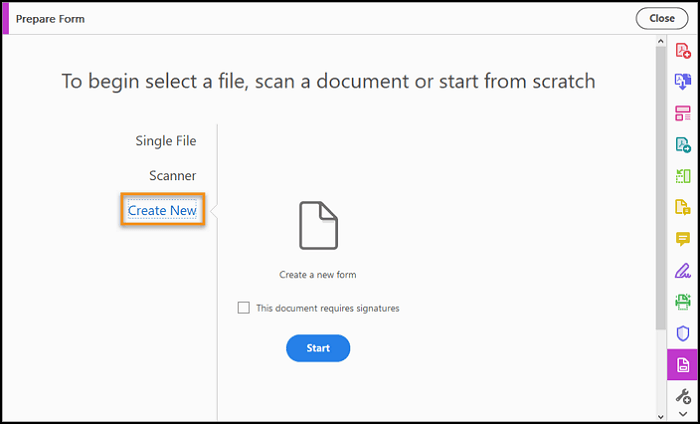
Pros:
- Reconoce automáticamente los campos de formulario estáticos
- Crea dinámicamente formularios en archivos PDF
- Permite visualizar el estado de las respuestas y enviar recordatorios
Contras:
- Resulta ser una solución costosa debido a una suscripción mensual
3. JotForm
Compatibilidad: en línea
JotForm es un creador de formularios en línea y un convertidor de PDF para aquellos que no desean instalar ningún software. La herramienta te permite crear formularios PDF personalizados que los usuarios pueden completar y enviar fácilmente desde sus dispositivos digitales. Eso significa que puedes crear y recopilar todos los datos en línea y descargarlos más tarde.
Esta herramienta te permite agregar campos de formulario rellenables de varios tipos. Solo necesitas arrastrar y soltar para agregar el PDF que deseas editar fácilmente y agregar formularios al archivo PDF.
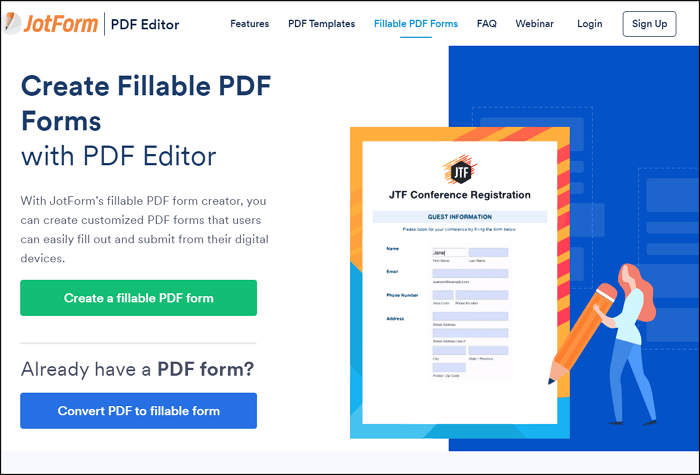
Pros:
- Admite campos de firma
- Los formularios descargados funcionan con Adobe
- Ofrece plantillas de formularios PDF
Contras:
- Los formularios están limitados a cinco en número en la versión gratuita
4. PDFescape
Compatibilidad: Windows, en línea
Esta herramienta está disponible tanto en línea como en el escritorio. Puedes usarla para crear un nuevo formulario y publicarlo en línea. Funciona de manera similar cuando creas el archivo PDF, pero para crear el formulario, puedes seleccionar "Formulario archivado" y luego utilizar la herramienta para seleccionar el tipo de formulario rellenable y agregarlo.
Aparte de esto, también puedes crear archivos PDF desde cero, agregar un cuadro de texto, una imagen y un enlace para que el PDF se adapte mejor a tus necesidades.
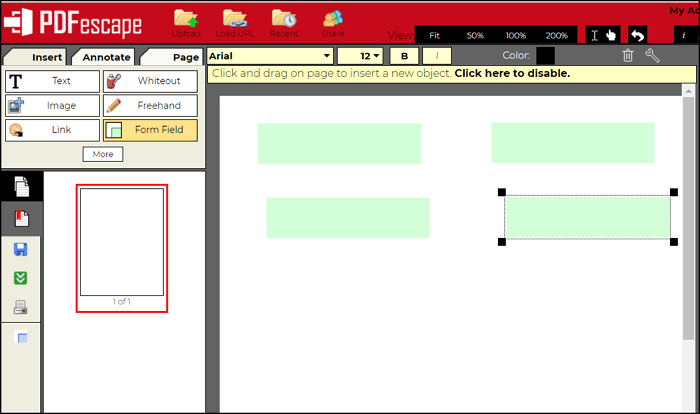
Pros:
- Agrega rápidamente campos de formulario y duplicados
- Trabaja como editor de PDF y creador de formularios
- Los datos están disponibles en el archivo PDF guardado o en el enlace para compartir
Contras:
- El editor de formularios es obsoleto
- No es fácil configurar cada campo.
5. Sejda
Compatibilidad: en línea
Si necesitas hacer que un documento existente se pueda completar, esta es la herramienta que buscabas. Es a la vez un creador de formularios y una herramienta para convertir cualquier documento PDF en un formulario. Cuando creas un PDF, puedes agregar un campo de texto, un área de texto, una radio, una casilla de verificación y objetos desplegables.
También puedes arrastrar y soltar los campos en un PDF existente, y cuando envíes el archivo PDF a cualquier persona, la misma podrá llenarlo fácilmente.
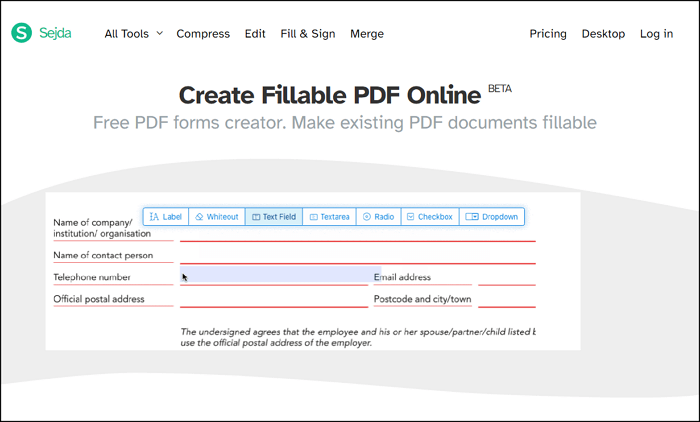
Pros:
- Trabaja con documentos PDF existentes
- El proceso para crear formularios es bien sencillo
- Posee una interfaz de usuario muy limpia
Contras:
- Limitado a 200 páginas o 50 MB
- Máximo de 3 tareas por hora
Conclusión
La creación de formularios PDF es una tarea fácil y puedes hacerla tanto en línea como fuera de línea. Puedes usar cualquiera de las anteriores herramientas mencionadas para crear formularios rellenables compartidos con cualquier persona, y los datos se pueden almacenar y compartir.
Sin embargo, usar un programa como EaseUS PDF Editor para crear un formulario es bastante fácil. También puedes utilizar otras funciones de este editor de PDF para administrar los archivos PDF sin problemas.

![Cómo Eliminar Restricciones PDF Online y Offline [Gratis]](/images/es/related-articles/31.jpg)


